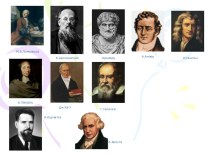- Главная
- Разное
- Бизнес и предпринимательство
- Образование
- Развлечения
- Государство
- Спорт
- Графика
- Культурология
- Еда и кулинария
- Лингвистика
- Религиоведение
- Черчение
- Физкультура
- ИЗО
- Психология
- Социология
- Английский язык
- Астрономия
- Алгебра
- Биология
- География
- Геометрия
- Детские презентации
- Информатика
- История
- Литература
- Маркетинг
- Математика
- Медицина
- Менеджмент
- Музыка
- МХК
- Немецкий язык
- ОБЖ
- Обществознание
- Окружающий мир
- Педагогика
- Русский язык
- Технология
- Физика
- Философия
- Химия
- Шаблоны, картинки для презентаций
- Экология
- Экономика
- Юриспруденция
Что такое findslide.org?
FindSlide.org - это сайт презентаций, докладов, шаблонов в формате PowerPoint.
Обратная связь
Email: Нажмите что бы посмотреть
Презентация на тему Безопасность в сети Интернет родителям на заметку
Содержание
- 2. Открываем Панель управления и выбираем Учетные записи пользователей
- 3. Выбираем Учетные записи пользователей
- 4. Добавим Обычную учетную запись для ребенка, например Ребенок
- 5. Вводим имя учетной записи и нажимаем Создание учетной записи
- 6. Выделяем созданную учетную запись РЕБЕНОК и нажимаем Установить родительский контроль
- 7. Настраиваем ограничения
- 8. Ограничение по времени
- 9. Ограничение для игр
- 10. Выбор разрешенных программ
- 11. Сохраняем настройки
- 12. Профиль администратора или профиль по умолчанию необходимо защитить паролем!!!Профиль администратора
- 13. Для фильтрации контента в Google Play существует
- 14. 1. Откройте программу «Play Маркет» на устройстве ребёнка.
- 15. 2. Вытяните с левой стороны панель и найдите на ней пункт «Настройки».
- 16. 3. На странице опций «Play Маркета» перейдите
- 17. 4. Далее вам будет предложено два раза
- 18. Скачать презентацию
- 19. Похожие презентации
Открываем Панель управления и выбираем Учетные записи пользователей


















Слайд 12 Профиль администратора или профиль по умолчанию необходимо защитить
паролем!!!
Профиль администратора
Слайд 13 Для фильтрации контента в Google Play существует система
возрастных рейтингов. Возможно, вы видели циферки 3+, 12+ и так
далее при просмотре описаний программ. Можно также ориентироваться на пользовательские оценки, чтобы отсеять заведомо слабые и бесполезные утилиты. Однако не будете же вы изучать характеристики каждой программы, устанавливаемой вашим ребёнком?Выходом в этой ситуации может стать система родительского контроля, существующая в магазине приложений Google Play. Если вы раньше не пользовались этой функцией, то вот что нужно сделать для её активации.
Фильтрация контента в магазине приложений Google Play